Para conectar el ratón a un Mac (OS 10.6.8 o posterior):
-
En el menú Apple, seleccione Preferencias del sistema.
-
En Preferencias del sistema, haga clic en el icono de Bluetooth.

-
En el panel Bluetooth, asegúrese de que la opciónSí esté seleccionada, y a continuación, haga clic en el icono Agregar nuevo dispositivo ("+" en la parte inferior izquierda).

NOTA: Si no se han conectado dispositivos Bluetooth al Mac, el símbolo “+” no estará visible. Si esto ocurre, haga clic en Configurar nuevo dispositivo.

Debería aparecer el Asistente de configuración de Bluetooth.
-
Encienda el ratón, seleccione el canal Bluetooth 1 o 2 y pulse el botón CONNECT situado en la parte inferior del ratón.
El LED de la parte frontal emitirá destellos azules.

-
Seleccione Ultrathin Touch Mouse en la pantalla del Asistente de configuración de Bluetooth y haga clic en Continuar.
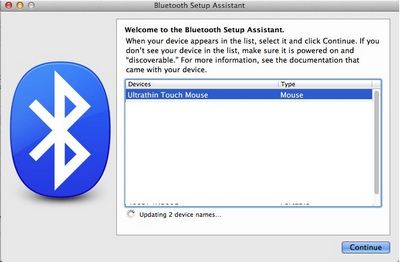
Ultrathin Touch Mouse se conectará automáticamente al Mac.
-
Una vez que esté conectado, se mostrará el siguiente mensaje. Haga clic en Salir para volver al panel de preferencias de Bluetooth.
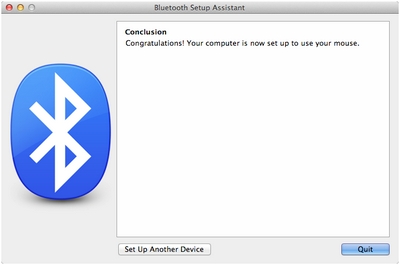
NOTA: si el ratón ya está emparejado pero tiene problemas para volver a conectarse, puede quitarlo de la lista de dispositivos (haciendo clic en el símbolo "-" en la parte inferior izquierda) y seguir las instrucciones anteriores para volver a conectarlo.
Información adicional
Puede emparejar un host con cada uno de los dos canales Bluetooth disponibles en la base del ratón. Para emparejar con un sistema Windows, lea la respuesta 360023256494.
Aviso importante: Logitech ya no ofrece asistencia ni mantenimiento para la herramienta de actualización de firmware. Le recomendamos usar Logi Options+ para poner al día sus dispositivos Logitech compatibles. Estamos aquí para ayudarle durante esta transición.
Aviso importante: Logitech ya no ofrece asistencia ni mantenimiento para Logitech Preference Manager. Le recomendamos usar Logi Options+ para poner al día sus dispositivos Logitech compatibles. Estamos aquí para ayudarle durante esta transición.
Aviso importante: Logitech ya no ofrece asistencia ni mantenimiento para Logitech Control Center. Le recomendamos usar Logi Options+ para poner al día sus dispositivos Logitech compatibles. Estamos aquí para ayudarle durante esta transición.
Aviso importante: Logitech ya no ofrece asistencia ni mantenimiento para Logitech Connection Utility. Le recomendamos usar Logi Options+ para poner al día sus dispositivos Logitech compatibles. Estamos aquí para ayudarle durante esta transición.
Aviso importante: Logitech ya no ofrece asistencia ni mantenimiento para el software Unifying. Le recomendamos usar Logi Options+ para poner al día sus dispositivos Logitech compatibles. Estamos aquí para ayudarle durante esta transición.
Aviso importante: Logitech ya no ofrece asistencia ni mantenimiento para el software SetPoint. Le recomendamos usar Logi Options+ para poner al día sus dispositivos Logitech compatibles. Estamos aquí para ayudarle durante esta transición.
Preguntas más frecuentes
No hay productos disponibles para esta sección
